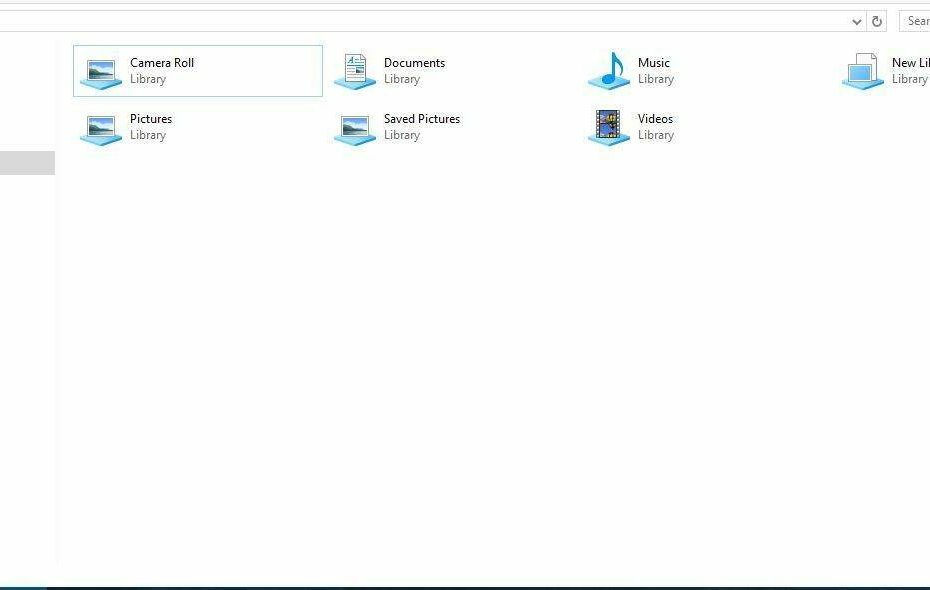
Este software manterá seus drivers ativos e funcionando, protegendo-o contra erros comuns de computador e falhas de hardware. Verifique todos os seus drivers agora em 3 etapas fáceis:
- Baixar DriverFix (arquivo de download verificado).
- Clique Inicia escaneamento para encontrar todos os drivers problemáticos.
- Clique Atualizar drivers para obter novas versões e evitar mau funcionamento do sistema.
- DriverFix foi baixado por 0 leitores este mês.
A Microsoft introduziu bibliotecas de pastas no Windows 7, que permaneceram como parte do File Explorer. As bibliotecas fornecem um local central para gerenciar pastas. O File Explorer inclui bibliotecas padrão de vídeos, imagens, documentos e músicas. A Biblioteca de músicas oferece acesso rápido a pastas de música em vários locais, o que pode ser útil.
Observe que a Biblioteca de músicas não está incluída na barra lateral do Windows 10 File Explorer por padrão. Para restaurar bibliotecas Na barra de navegação do File Explorer, selecione Este PC. Então você deve clicar com o botão direito em um espaço vazio na barra lateral esquerda e selecionar
Mostrar bibliotecas no menu de contexto conforme abaixo. Então você pode selecionar Bibliotecas > Música na barra lateral.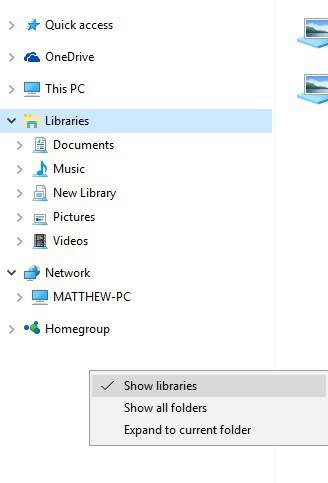
No entanto, a Biblioteca de músicas nem sempre funciona. Quando a Biblioteca de músicas não abre, uma janela Bibliotecas do Windows aparece informando: “Music.library-ms não está mais funcionando. Esta biblioteca pode ser excluída com segurança de seu computador. As pastas que foram incluídas não serão afetadas.”Você pode corrigir a Biblioteca de música da seguinte maneira.
- Primeiro, abra o File Explorer (ou Windows Explorer) e clique em Bibliotecas à esquerda da janela para abri-los conforme abaixo.

- Em seguida, clique com o botão direito na Biblioteca de músicas e selecione Excluir no menu de contexto.
- Em seguida, você deve clicar com o botão direito do mouse em Bibliotecas na barra lateral de navegação para abrir o menu de contexto mostrado diretamente abaixo.

- O menu de contexto inclui um Restaurar bibliotecas padrão opção. Clique no Restaurar bibliotecas padrão opção.
- Agora clique na Biblioteca de músicas restaurada para abri-la.
Essa é uma solução rápida para a Biblioteca de músicas do Windows. Observe que você pode corrigir qualquer pasta de biblioteca do File Explorer da mesma forma. Basta excluir a pasta da biblioteca que não está abrindo e selecionar Restaurar bibliotecas padrão.


![Como abrir portas de firewall no Windows 10 [guia passo a passo]](/f/3af61955304b8bef8a73e9826d96381c.png?width=300&height=460)